inspiron 15r笔记本ahci模式bios设置教程介绍
来源:U大侠 时间:2016-02-23 浏览:788
众所周知,inspiron 15r笔记本在安装win7或者win8系统时,需要将硬盘模式修改为ahci模式,否则在系统安装过程中会导致蓝屏现象出现而宣告系统安装失败,那么如何修改硬盘模式呢?下面,就随U大侠小编一起来看看inspiron 15r笔记本ahci模式bios设置教程介绍。
1、打开inspiron 15r笔记本,在出现开机画面时按F2进入bios设置。
2、进入到bios设置界面后,使用键盘上的左右方向键将光标移至“advanced”再使用上下方向键将光标移至“sata operation”选项,按回车键执行。
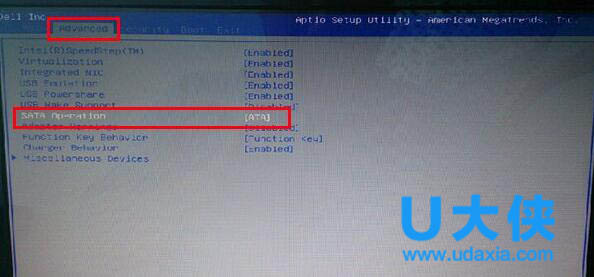
bios设置
3、在弹出的sata operation选择窗口中,使用上下方向键将光标移至“ahci”选项,使用光标移动的过程中会弹出一个提问窗口,选择“yes”即可,将光标移至ahci选项后,按回车键确认选择。
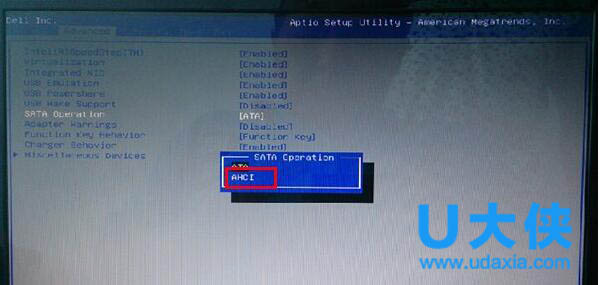
bios设置
4、完成上面的设置后,此时sata operation 后面的括号中显示的就是ahci,最后按下F10键保存所更改的设置即可。
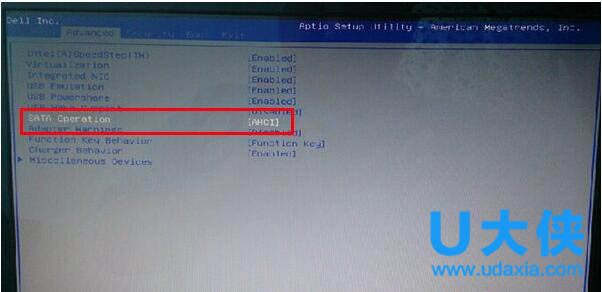
bios设置
以上就是inspiron 15r笔记本ahci模式bios设置教程介绍,更多精彩内容继续关注U大侠官网。
相关文章
-

-
戴尔Inspiron 15R笔记本一键启动PE系统的详细教程
2014-08-20 5872
-

-
电脑BIOS开启AHCI模式后出现蓝屏的解决方法
2018-10-10 4442
-
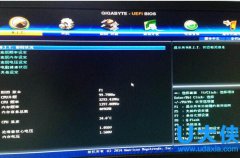
-
技嘉uefi bios如何设置ahci模式 uefi bios设置ahci教程
2016-07-04 3126
-

-
Win10系统开启SATA硬盘AHCI模式的解决方法
2016-01-14 2882
-

-
Win7系统电脑设置AHCI模式后蓝屏的解决办法
2019-02-21 959
-
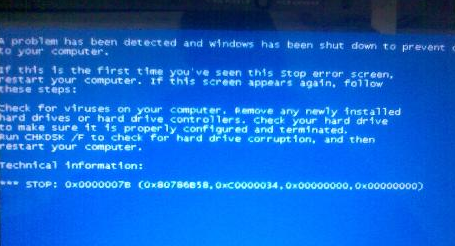
-
小方法教你解决硬盘改为ahci模式后蓝屏问题
2014-10-17 7430
-

-
联想thinkpadx301笔记本bios设置ahci模式教程
2015-05-22 2204
-

-
神舟优雅X4D2商务本怎么装Win7 U盘重装系统图文教程
2020-11-09 5
-

-
神舟优雅X5-2021S5商务本怎么装系统 U盘重装W...
2020-11-09 1
-

-
ThinkPad S2 2021商务本使用U盘装Win7系统的操作教程
2020-11-06 60
